仕事では受信したメールを転送する作業は頻繁にある。転送機能は、受信したメールを別の人にそのまま送ることの出来る便利な機能。
上司にメールする際にも「取引先からの御礼のメールです」といったように一言加えるだけでどこのメールかすぐに把握できる。転送されたメールは「Fw:」とつく。これは「Forward」の頭文字になっている。
「Ctrl」+「F]で転送用のメールを開く。すると宛先にメールアドレスが入力できるようになる。さらにここから「cc」「件名」「本文」へも「Tab」で簡単に移動できるようになる。
転送メールが効率よく作成でき、送信することが可能になる。
ショートカットをある程度マスターしてくると、出来る限りキーボード操作で作業を統一したくなる。ここまでくれば、作業効率は以前より相当アップしているはずだ。
メールの返信もこのショートカットを使う。outlook Expressには返信したユーザーのアドレスをアドレス帳に登録できる機能もありこれが効率がいい。
返信のショートカットは、「Ctrl」+「R」
このショートカットで返信用のメールが一発で開く。
メールの返信もこのショートカットを使う。outlook Expressには返信したユーザーのアドレスをアドレス帳に登録できる機能もありこれが効率がいい。
返信のショートカットは、「Ctrl」+「R」
このショートカットで返信用のメールが一発で開く。
メール操作術をさらにアップさせるには、「迷惑メール対策」がポイント。仕事の処理能力アップにも欠かせない。通常、セキュリティソフトやプロバイダーの「迷惑メール対策」を利用するが、これだけで迷惑メール対策は完全ではない。
日々進化する迷惑メールを素速く削除したいのは誰もが同じ。一般的にメールソフトのツールバーにある「削除」をクリックして削除するが手作業で削除する場合には、これより「Delete」キーを使うほうが効率的だ。
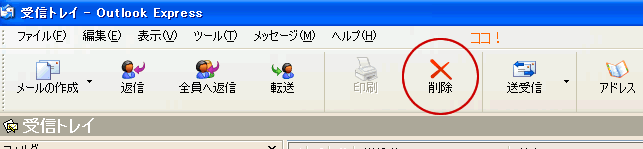
削除したいメールが複数ある場合には、「Shift」を押しながら「↓」で複数のメールを選択後、「Delete」キーを押すだけ。
セキュリティーソフトの迷惑メール機能は、大切なメールも「迷惑フォルダ」に振り分けてしまうことがあるので十分注意したい。
日々進化する迷惑メールを素速く削除したいのは誰もが同じ。一般的にメールソフトのツールバーにある「削除」をクリックして削除するが手作業で削除する場合には、これより「Delete」キーを使うほうが効率的だ。
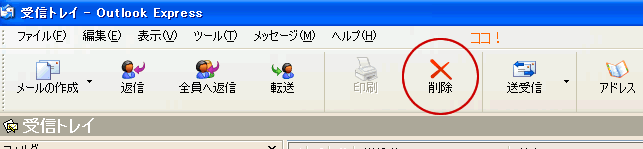
削除したいメールが複数ある場合には、「Shift」を押しながら「↓」で複数のメールを選択後、「Delete」キーを押すだけ。
セキュリティーソフトの迷惑メール機能は、大切なメールも「迷惑フォルダ」に振り分けてしまうことがあるので十分注意したい。
プライベートから仕事まで受信するメールの数は多い。特にビジネスがらみのメールは、即返信することでビジネスチャンスをつかむ場合が多い。お客様は、さまざまな業者に相見積もりをとっているのが一般的で返信が早い業者は印象がよくなるためである。
緊急度の高いメールから読むのは誰もが一緒。ところが、この方法だと、後で未開封メールを1つずつさがして読んでいかなければならない。未開封メールだけをを表示する機能がほしい!というのは皆一緒。
やり方は、ツールバー→「表示」→「現在のビュー」→「開封済みメッセージを表示しない」を選ぶというものだ。しかし、この方法だとすでに読んだメールも表示したい場合に、都度表示を切り替えなくてはならない。
おすすめは、「Ctrl」+「U]というショートカット。これならすべてのメールを一覧表示したまあmで次の未開封のメールにジャンプできる。
このメール術はなかなか効率アップできる方法である。また、大事なビジネスチャンスを逃さない。
緊急度の高いメールから読むのは誰もが一緒。ところが、この方法だと、後で未開封メールを1つずつさがして読んでいかなければならない。未開封メールだけをを表示する機能がほしい!というのは皆一緒。
やり方は、ツールバー→「表示」→「現在のビュー」→「開封済みメッセージを表示しない」を選ぶというものだ。しかし、この方法だとすでに読んだメールも表示したい場合に、都度表示を切り替えなくてはならない。
おすすめは、「Ctrl」+「U]というショートカット。これならすべてのメールを一覧表示したまあmで次の未開封のメールにジャンプできる。
このメール術はなかなか効率アップできる方法である。また、大事なビジネスチャンスを逃さない。
パソコンを使うようになって一番効率があがったことはなんですか?というアンケートで「メールによる連絡や打ち合わせで時間が短縮できた」というのが一番多かったそうだ。
そこでメールの受信を効率化する方法を紹介。
outlookexpressの右下の欄のプレビューで内容をチェックすることができる。ただし、本文が長い場合は、別のウィンドウで開かなければならない。
メールを読み終わって次のメールに移るときも「「Ctrl」+「<」や「Ctrl」+「>」で前後のメールにすぐに移動できる。
メール本文は、スペースを押せばスクロールせずにすむ。
是非使いたい。
そこでメールの受信を効率化する方法を紹介。
outlookexpressの右下の欄のプレビューで内容をチェックすることができる。ただし、本文が長い場合は、別のウィンドウで開かなければならない。
メールを読み終わって次のメールに移るときも「「Ctrl」+「<」や「Ctrl」+「>」で前後のメールにすぐに移動できる。
メール本文は、スペースを押せばスクロールせずにすむ。
是非使いたい。
プレゼン資料などを作る際に、情報収集をネットを使って行っていると、さっき見たページよりもっと新しいページが見つかったのでそちらに移動したら、さっきのページの方がよかったということはよくある。
さまざまなキーワードで検索しているため自分がさっき見たページをどのキーワードでさがしたのかさえわからなくなってしまうこともある。
そんなとき便利なのが「履歴」。ショートカットは「Ctrl」+「H」。履歴は、今日、曜日、先週というように見た時期ごとに生理されている。
なんでもかんでもブックマークに入れてしまうより「履歴」の活用でもっとネットは快適に使えるはずだ。
さまざまなキーワードで検索しているため自分がさっき見たページをどのキーワードでさがしたのかさえわからなくなってしまうこともある。
そんなとき便利なのが「履歴」。ショートカットは「Ctrl」+「H」。履歴は、今日、曜日、先週というように見た時期ごとに生理されている。
なんでもかんでもブックマークに入れてしまうより「履歴」の活用でもっとネットは快適に使えるはずだ。
ブックマークは誰でも使う機能。とりあえずお気に入りに入れておいて後でゆっくり見ることもある。ネットから情報収集しているような時は、ブックマークをとりあえず集めて置いて重要なものだけを取り出すといった方法で仕事をしている場合も多い。
そんなときはブックマークを呼び出したり、追加するという作業が面倒になる。
表示中のページをお気に入りに追加するショートカットは、「Ctrl」+「D」
次は、お気に入りを呼び出すショートカット「「Ctrl」+「I」
このふあたつを上手に活用すればネットでの情報収集も効率化できるはず。
そんなときはブックマークを呼び出したり、追加するという作業が面倒になる。
表示中のページをお気に入りに追加するショートカットは、「Ctrl」+「D」
次は、お気に入りを呼び出すショートカット「「Ctrl」+「I」
このふあたつを上手に活用すればネットでの情報収集も効率化できるはず。
ウェブサイトから検索、比較などをしていると、いつの間にかたくさんのウィンドウが開いていっぱいになっていることがある。最近は、ブラウザがタブ仕様になっているためこれを解消するよいシステムになった。少しの時間、集中してネットを見ているとウィンドウが立ち上がりすぎてわけがわからなくなってしまうこともある。それと同時にWindowsもやたら重く感じることがある。
タブ機能は、1つのウィンドウの中でクリックひとつで表示をきりかえることができる。しかしながらタブもどんどん新しいページを増やしていけばわかりにくくなってしまう。ウィンドウやタブを閉じるのは、「Ctrl」+「W」のショートカットを使うと便利。
たくさんのタブやウィンドウが立ち上がりすぎてわけがわからない場合は、いったん「Ctrl」+「W」で閉じるとわかりやすい。
タブ機能は、1つのウィンドウの中でクリックひとつで表示をきりかえることができる。しかしながらタブもどんどん新しいページを増やしていけばわかりにくくなってしまう。ウィンドウやタブを閉じるのは、「Ctrl」+「W」のショートカットを使うと便利。
たくさんのタブやウィンドウが立ち上がりすぎてわけがわからない場合は、いったん「Ctrl」+「W」で閉じるとわかりやすい。
ネットの情報のすばらしいところは、そのリアルタイムで更新される新鮮な最新情報にある。ニュースや、株価、掲示板等、最新の情報を常にチェックすることができる。
予約状況、在庫状況、株価情報などは、最新の情報を閲覧しなければ意味がない。簡単な方法は「F5」キーを押すだけだ。
「Ctrl」+「R」でも同様だが好みのショートカットを使うといい。
予約状況、在庫状況、株価情報などは、最新の情報を閲覧しなければ意味がない。簡単な方法は「F5」キーを押すだけだ。
「Ctrl」+「R」でも同様だが好みのショートカットを使うといい。